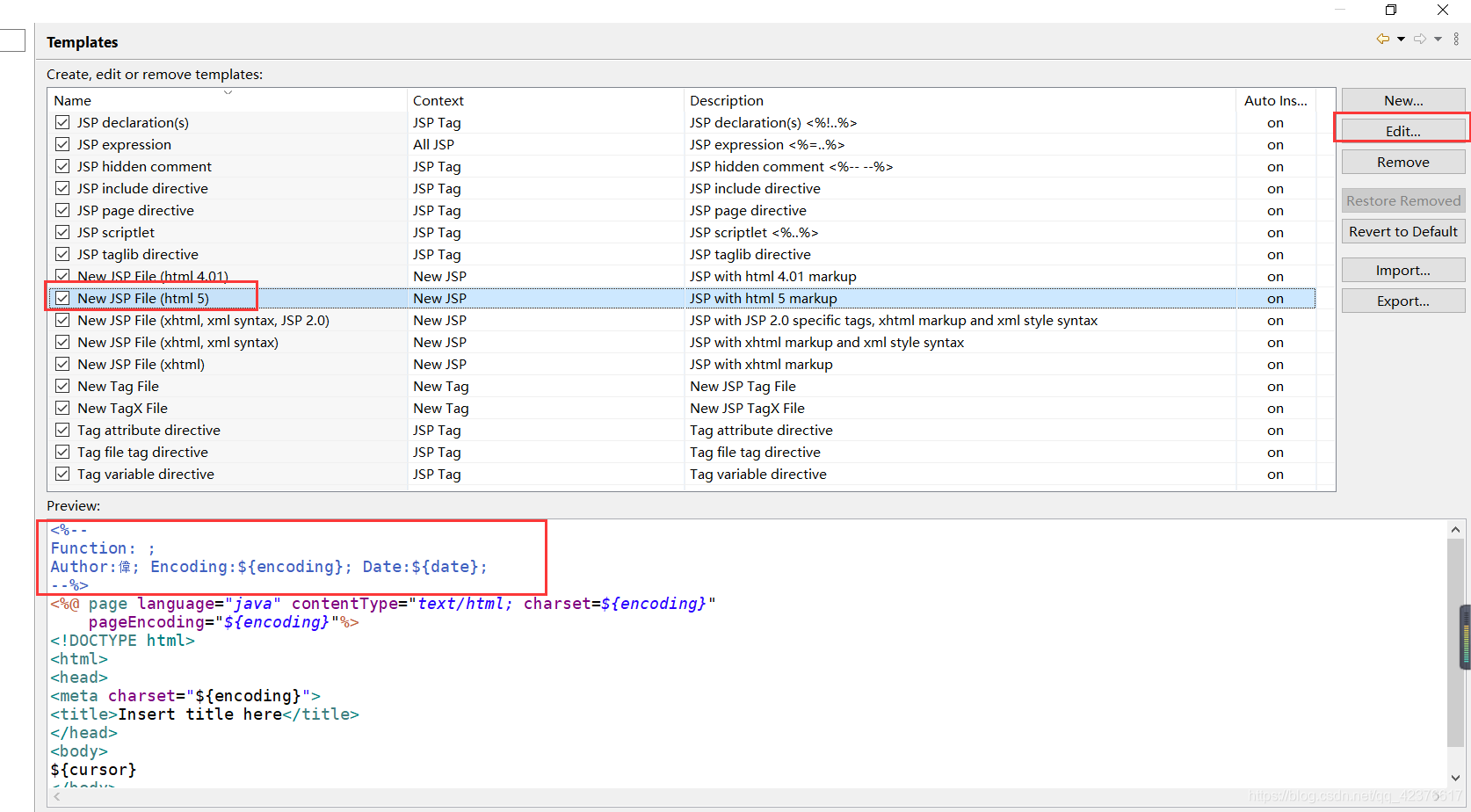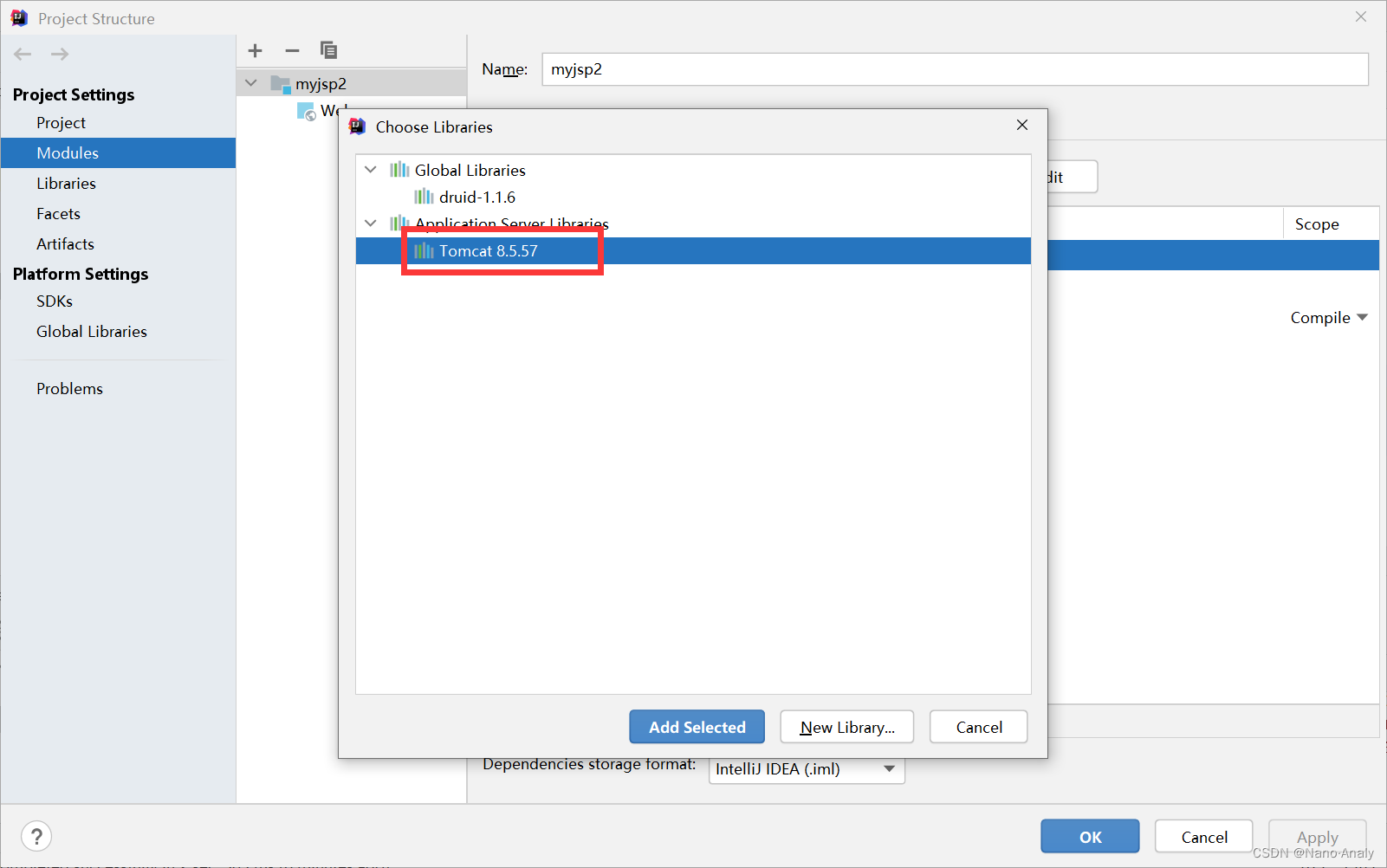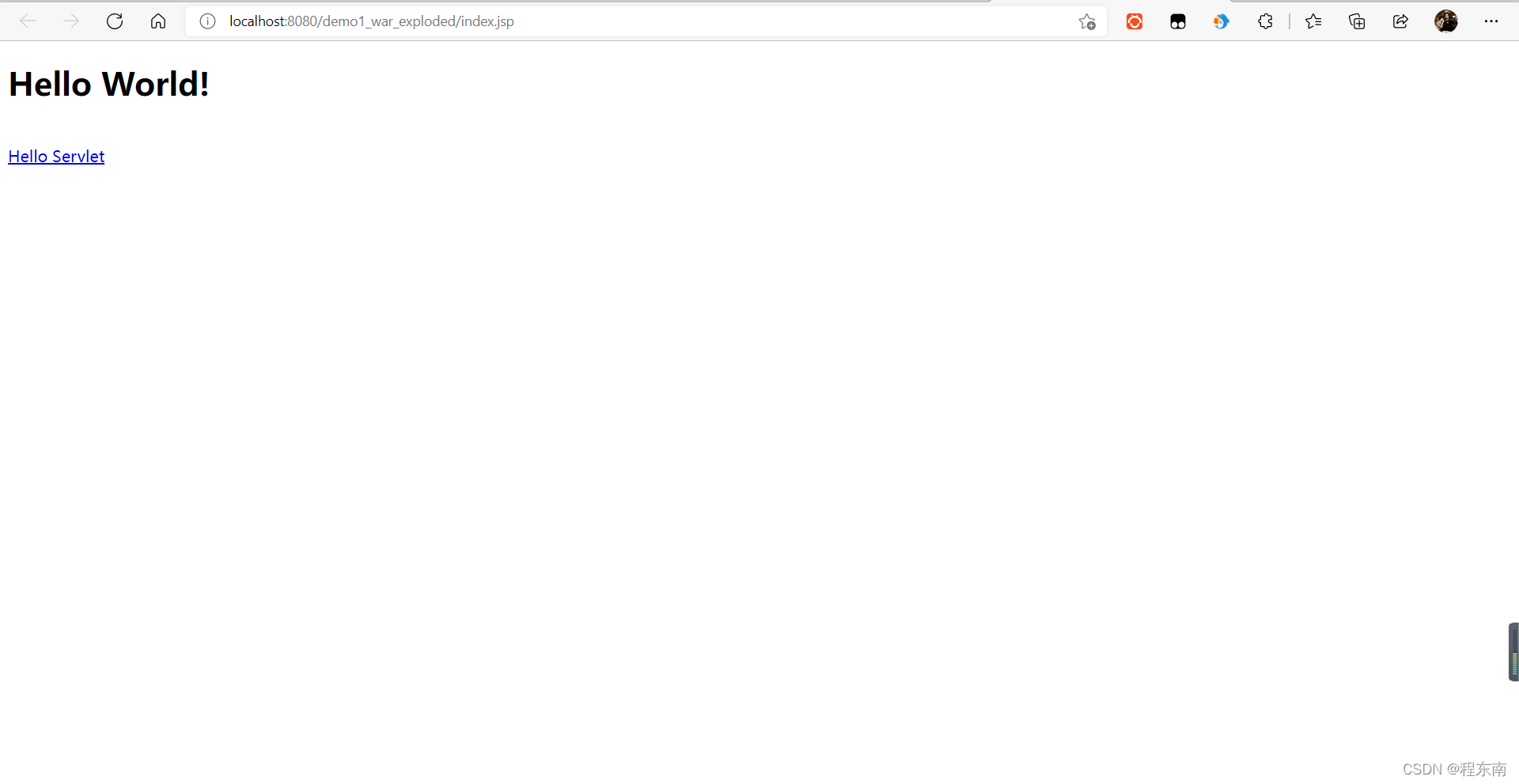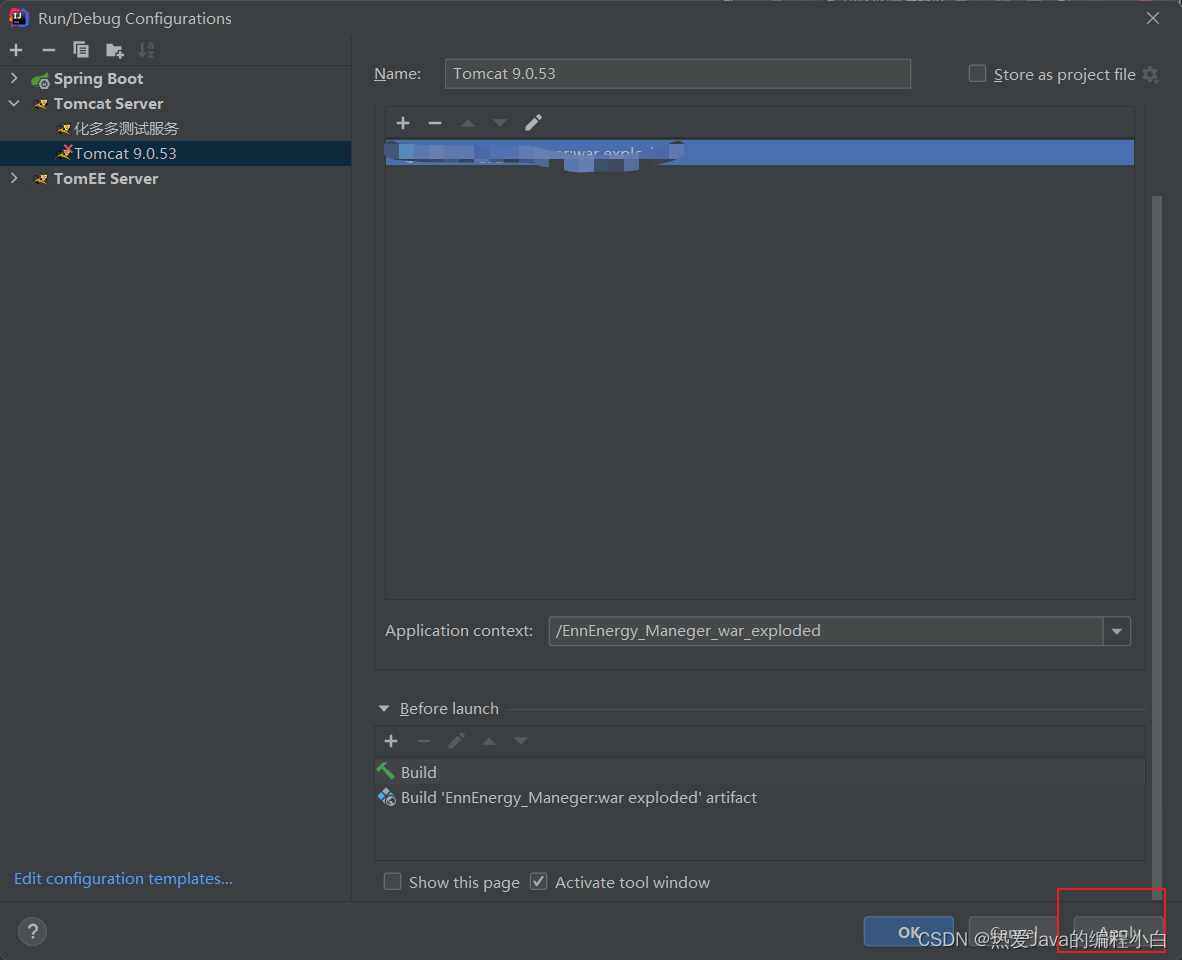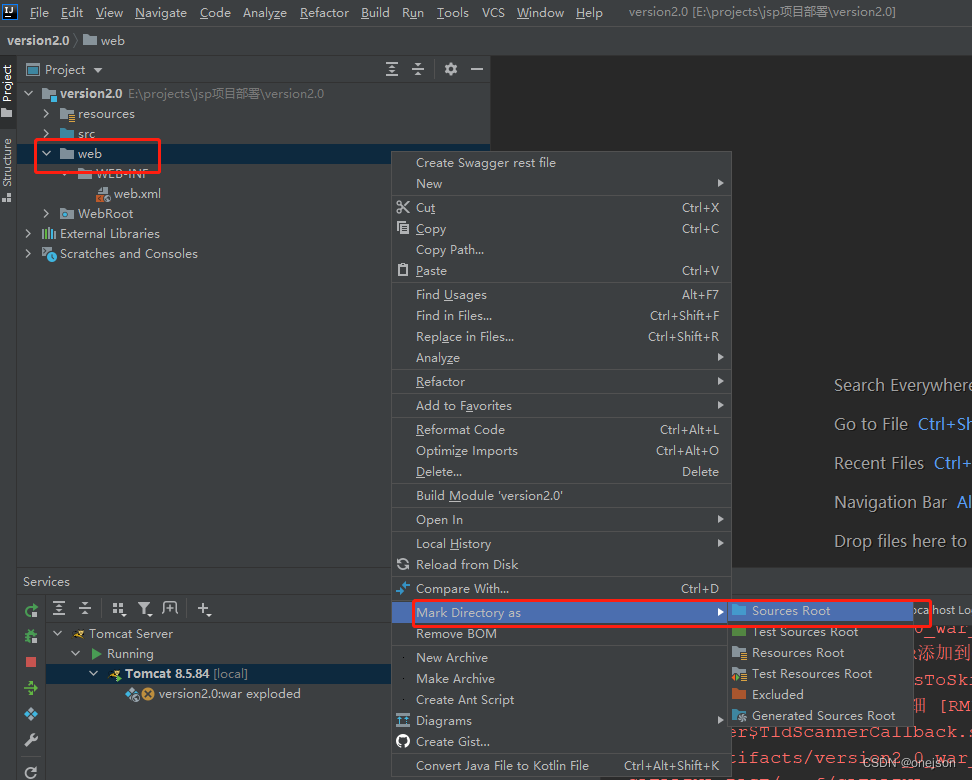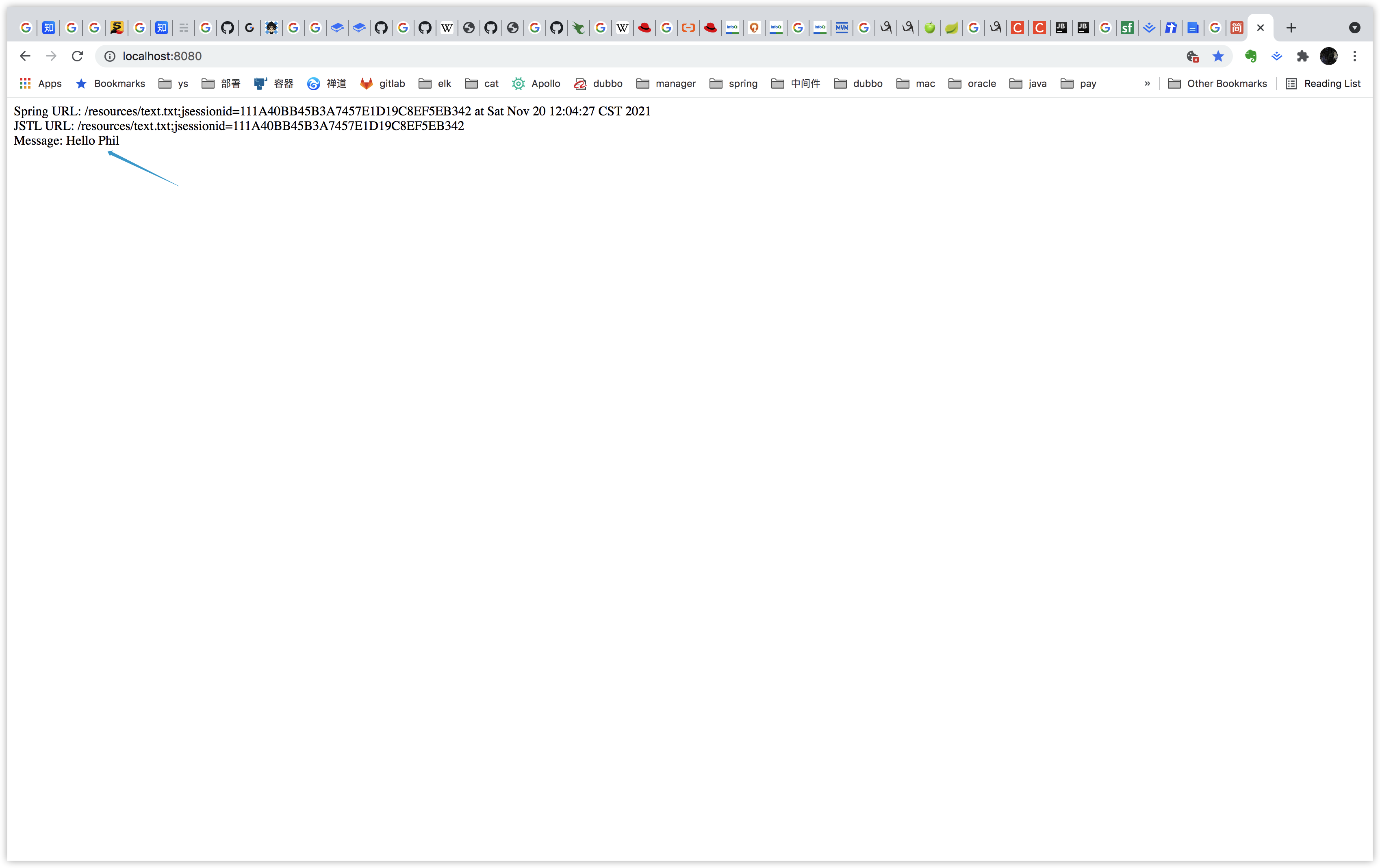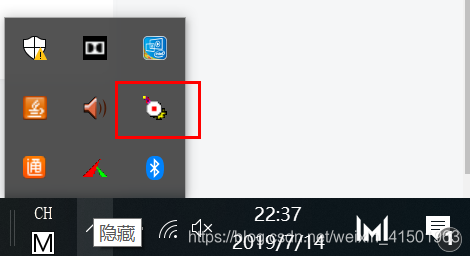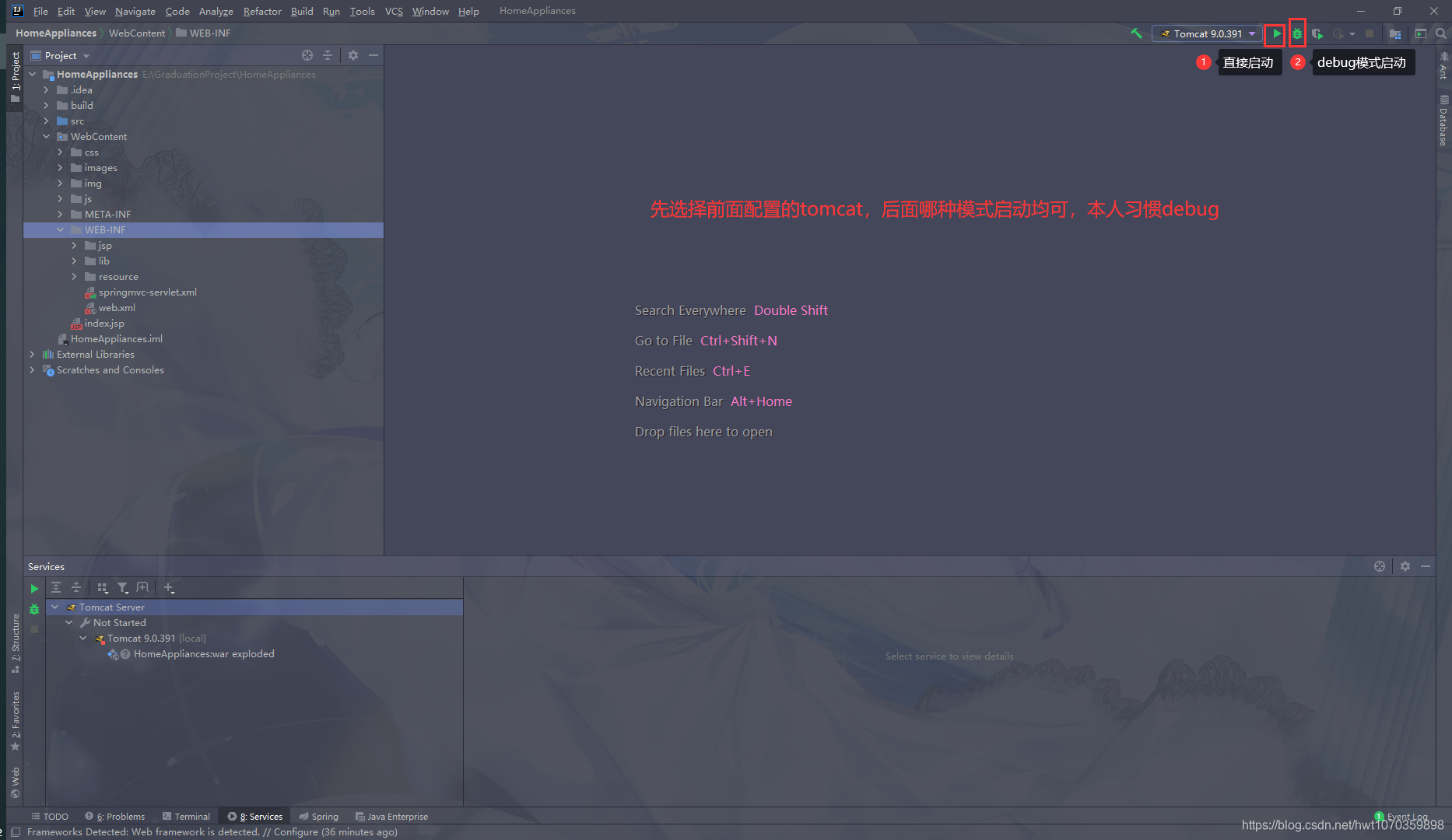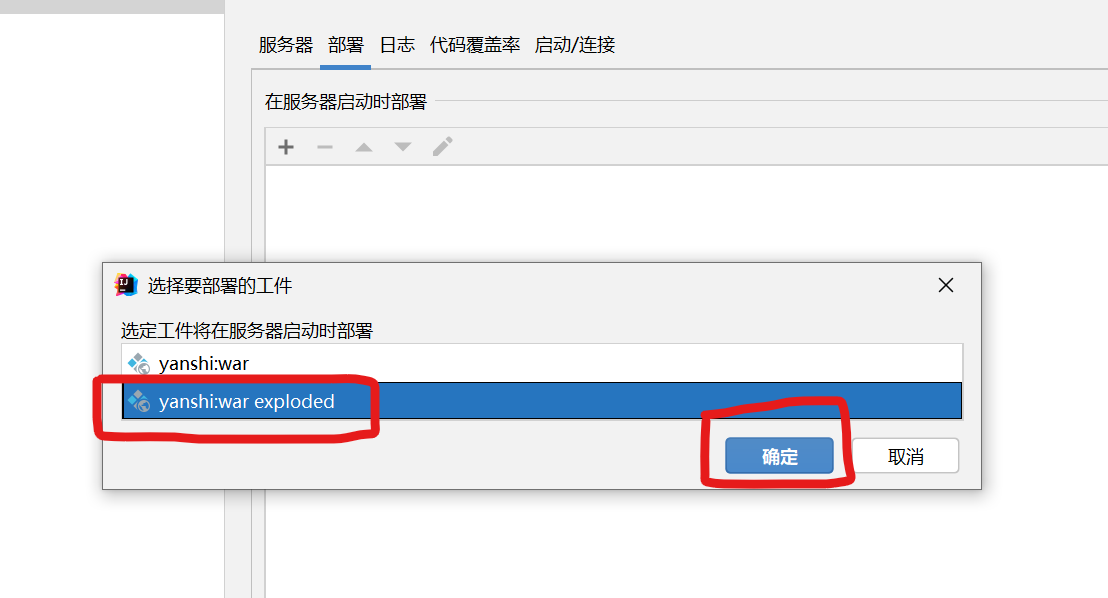创建java项目
首先需要创建一个普通的java项目
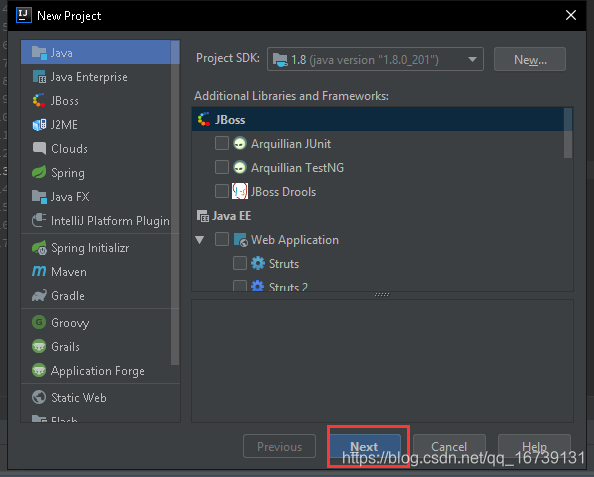
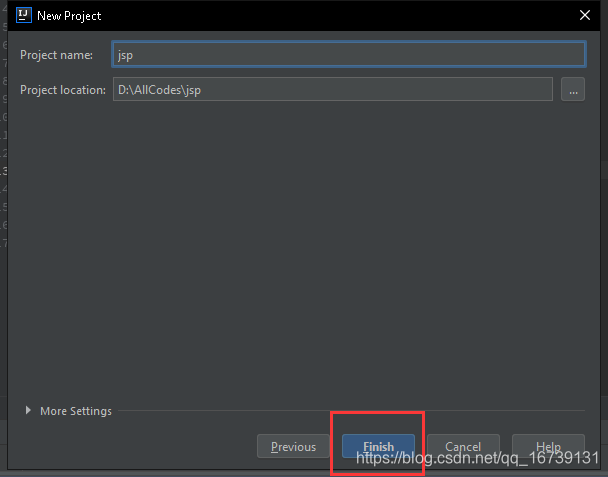
这一步很简单就不用多说了,按照正常操作来就行了
创建好的目录结果如下

创建Moudle
在IDEA中jsp项目是Project中的一个Moudle,因此我们就需要在jsp中创建一个moudle

然后Next 输入moudle名称 finished就好了,创建好后项目中会新增一个文件夹,我的是shopcar

shopcar目录结构如图

配置classes和lib文件夹
classes文件夹是存放.class文件的
lib文件夹可以直接将jar文件放在里面使用
创建文件夹
着两个文件必须放在WEB-INF文件夹下!!!
不能随便乱改,不然将依赖包放入lib时会报.ClassNotFoundException错误。
在使用JDBC时由于没发现这个问题,导致在执行Class.forName(“com.mysql.jdbc.Driver”)时一直报ClassNotFoundException错误。
此图有误,有时间改,一定要是web文件夹的web-inf文件夹下!!
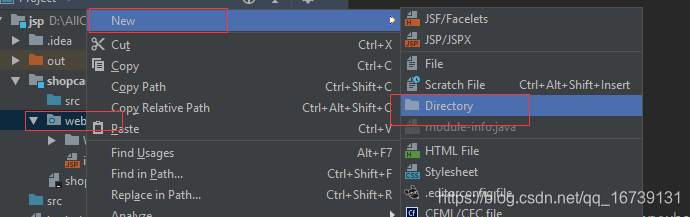
创建完成后
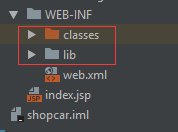
配置文件夹
创建这两个文件夹后并没有什么用,还需要配置他们才能使用
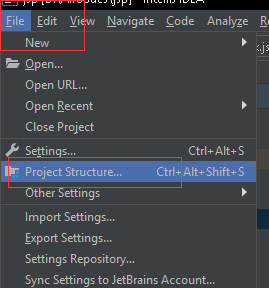
配置classes
file->Project Sructure->Modules->shopcar->Paths

配置lib
file->Project Sructure->Modules->shopcar->Dependencies
配置好classes文件夹后从Paths切换到Dependencies即可

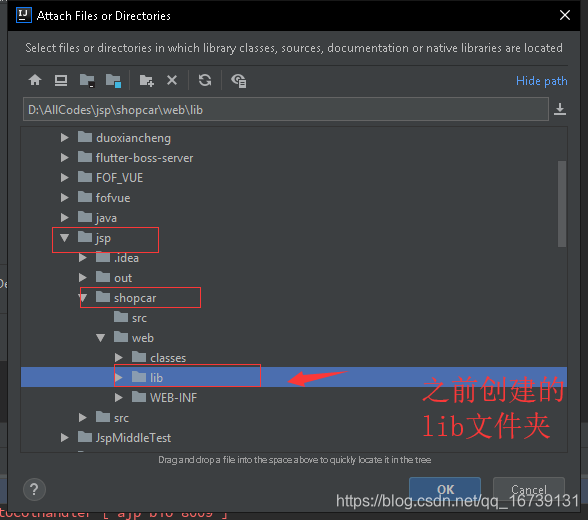


至此两个文件夹就配置好了
配置Tomcat
完成上述操作后就需要配置Tomcat
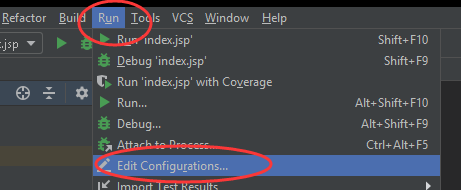
因为要配置Deployment因此下图中的ok可以不用点直接切换到Deployment

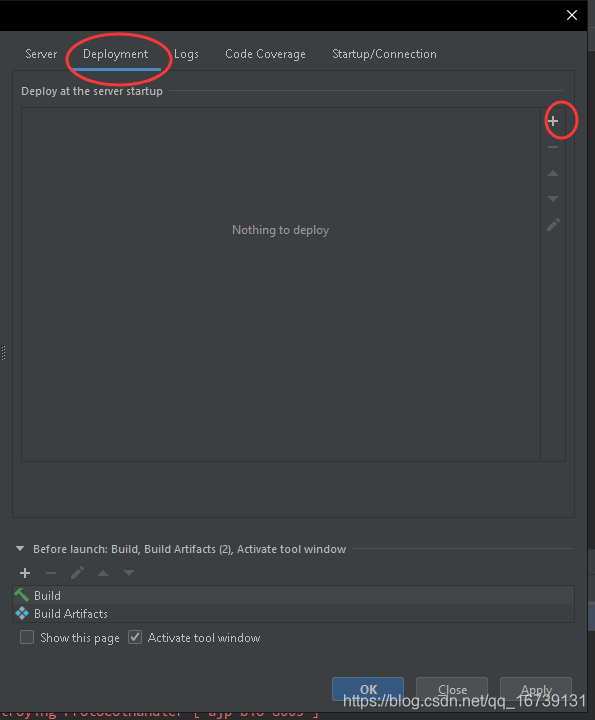
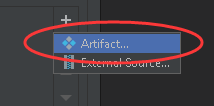
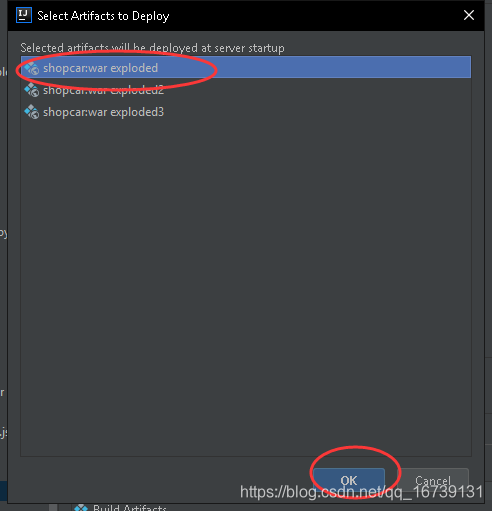
之前我创建过项目了因此这里有三个选项,一般情况下只会有一个的。后面ok,ok点就行了。
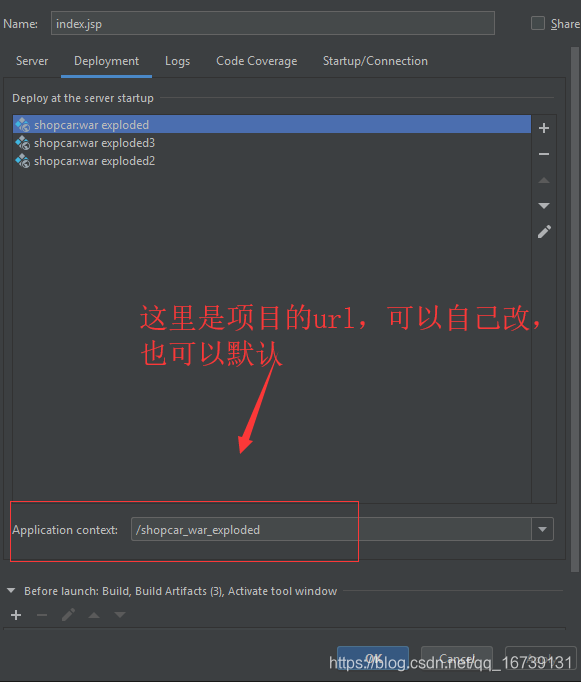
最后 点击 ok tomcat就算配置完成
运行项目
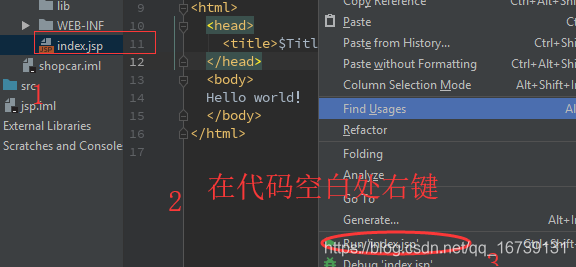
点击Run ‘index.jsp’ 后 IDEA下方会出现

双击就可以打开项目
或者在浏览器输入
http://localgost:8080/shopcar_war_exploded3/
shopcar_war_exploded3是我的项目地址,根据实际情况更改
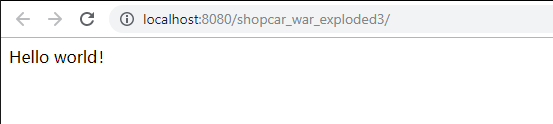
坑
这里说几个我遇到的坑
一 结束tomcat进程
在cmd中输入
netstat -anp|findstr 8080
查看端口占用情况
然后使用
taskkill /pid id /f
结束进程
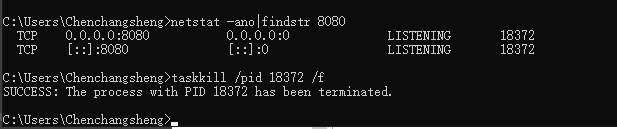
二 写代码无提示
在IDEA中写jsp相关的代码的时候,发现jsp相关的api都没有引入,如图

这时候就需要导入tomcat的依赖了
方法:
File——Project Structure——Modules——Dependencies——+——Libray——Tomcat
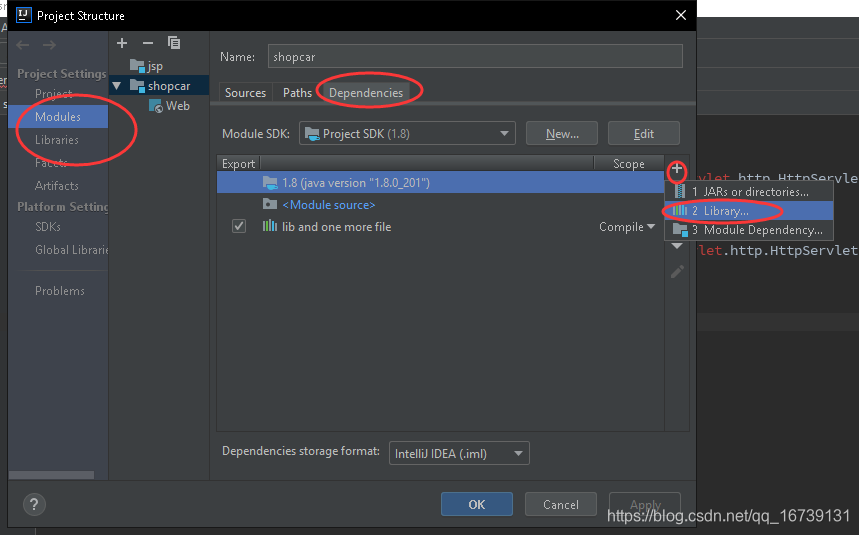

引入之后就不会报错了